使用Al绘制卡通人物插画效果的诀窍
使用Al绘制卡通人物插画效果的诀窍
ai中想要绘制一个插画图,该怎么绘制矢量的插画图呢?下面我们就来看看详细的教程。
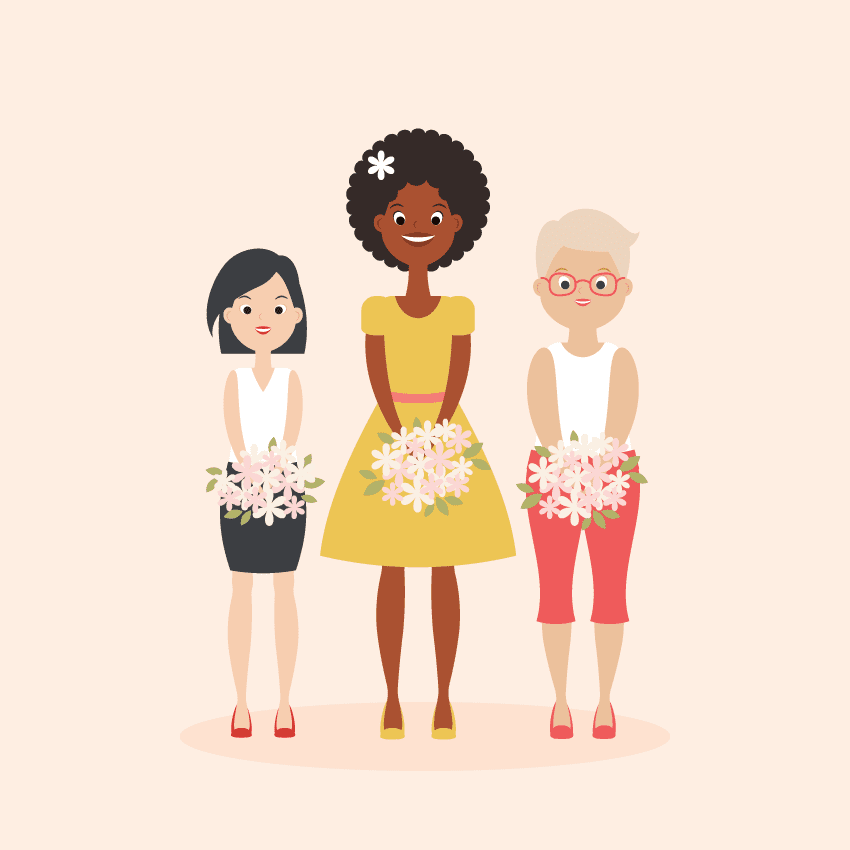
一、如何创建头像
步骤1、在打开Adobe Illustrator并创建850 x 850像素宽度和高度的新文档后,我们将开始绘制头像,这对所有女性来说都是相同的。使用椭圆工具(L)绘制一个椭圆。在下面的图片中,您可以看到您需要的填充颜色。更改此形状:转到效果>变形>鱼。输入您在下面看到的选项,然后按确定。
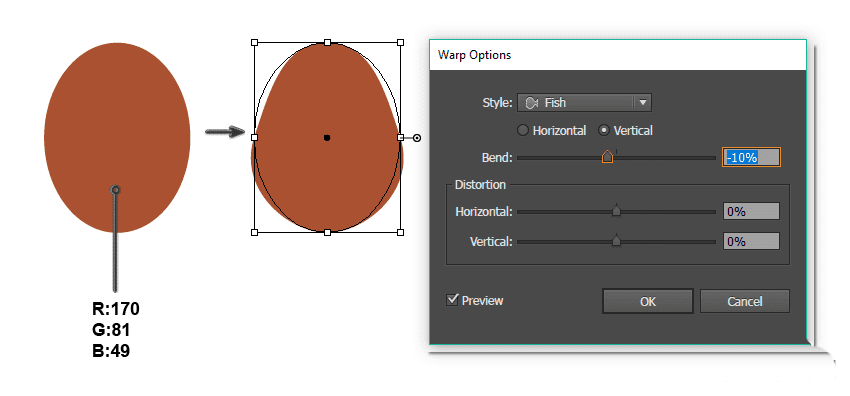
第2步、对于眼睛,首先创建一个棕色椭圆形(使用椭圆工具(L))。并稍微向左旋转。接下来,在棕色的前面创建一个白色椭圆(使用Control-C和Control-F)。将它沿斜向下移到右侧。
用一个小小的深褐色圆圈结束眼睛。要制作一个均匀的圆形,请在按住Shift键的同时使用椭圆工具(L)。最后,将全部眼睛分组(右键单击>组)。
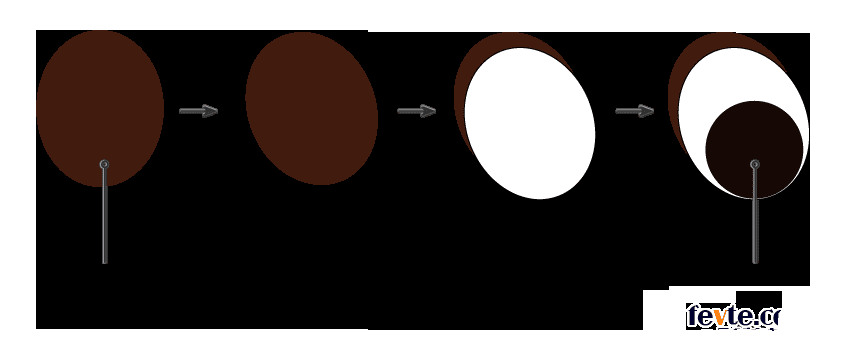
第3步、将眼睛放在头部的左侧。取反射工具(O),并按住Alt键的同时单击前额。在新的对话窗口中,选择垂直,角度90度,然后按复制。你现在应该有两只眼睛。
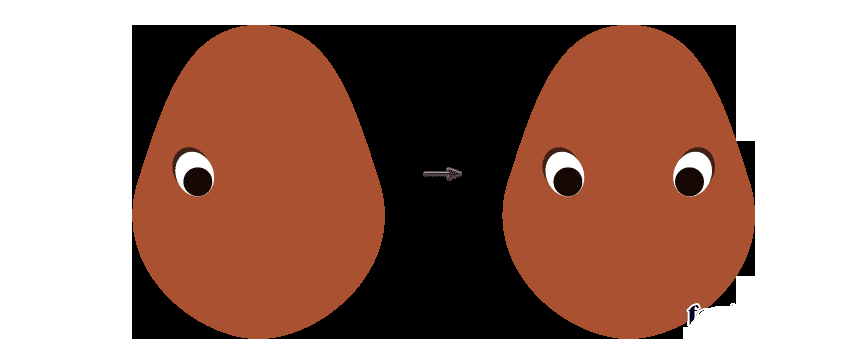
步骤4、在鼻子所在的脸上放一个小圆圈。创建另一个圆圈,并在保持选中状态的同时,拿起吸管工具(I)并单击脸部。现在,您的新圈子将获得与脸部相同的颜色。使两个圆圈重叠,以便您可以看到月牙形状。这是鼻子。
使用相同的技术,创造一个耳朵。首先,绘制一个椭圆并将其放在头部的左侧(与头部的填充颜色相同)。如果你愿意,你可以把它旋转一点到左边。然后在它上面创建一个更小,更暗的椭圆。使它与新椭圆重叠(与头部的填充颜色相同),以便您可以看到新月形状。
采取反射工具(O),并按住Alt键,在头部中间点击。在新的对话窗口中,选择垂直,角度90度,然后按复制。你现在应该有两只耳朵。
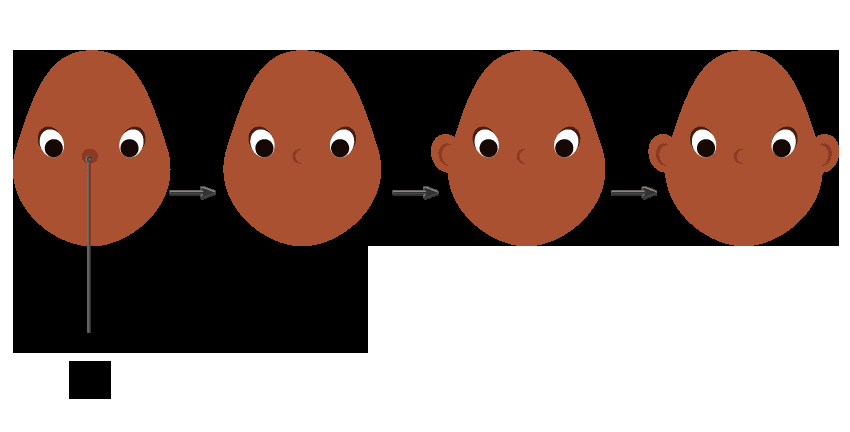
第5步、让我们制作眉毛吧。使用椭圆工具(L),创建一个薄而水平的深色椭圆。然后采用直接选择工具(A),通过拖动椭圆形的顶部和底部锚点并将其向上滑动来选择。这将是眉毛。
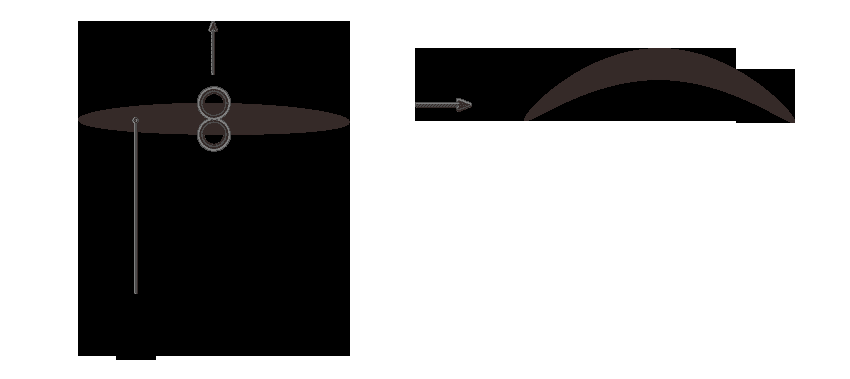
第6步、将眉毛放在左侧。随意旋转它,但你想 - 只是不要让她生气!使用与创建眼睛和耳朵相同的技巧制作另一只眉毛。现在你有两个眉毛。
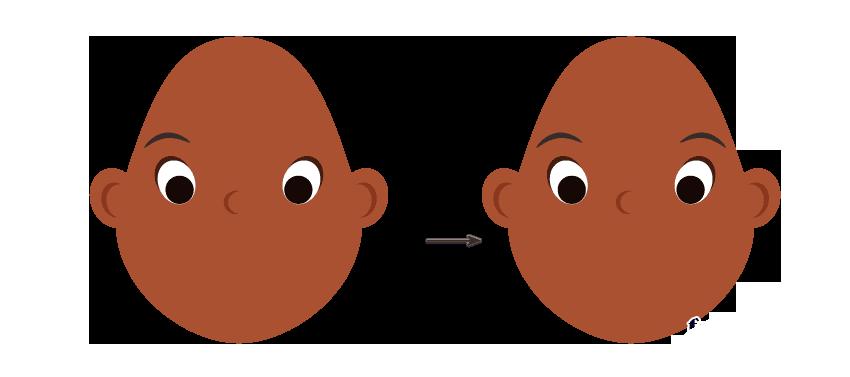
第7步、为了画出嘴巴,绘制一个新的水平椭圆。选择这个新的椭圆并通过使用转换锚点工具(Shift-C)单击它们来转换左侧和右侧的锚点。在前面创建一个新的白色椭圆(Control-C,Control-F)。收缩它,但要确保白色椭圆留在棕色的椭圆内。非常重要的是:组合整个嘴巴。
在此之后,去影响>扭曲>弧,并输入你看到下面的选项。微笑的嘴巴准备好了!

将嘴放在原处。
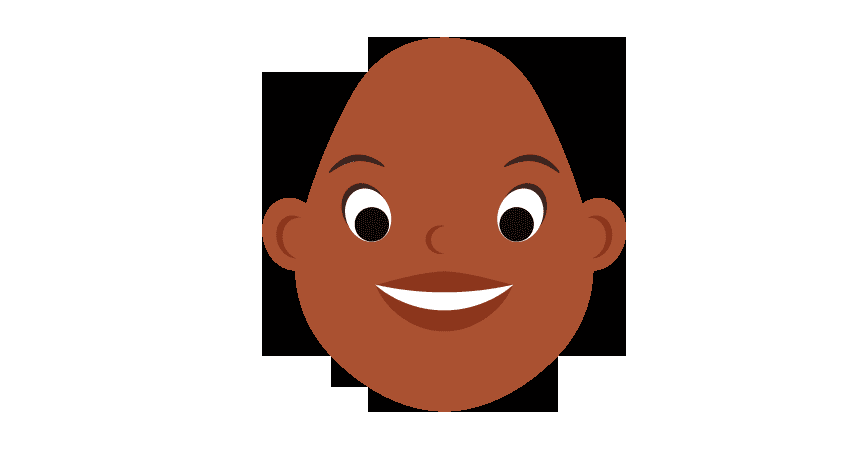
第8步、使用矩形工具(M),在头下添加一个矩形来创建颈部。它应该与脸部的填充颜色相同。在保持选中的状态下,转到效果>扭曲>突出。在新的对话窗口中,输入您在下图中看到的选项。展开此形状(对象>展开外观)。
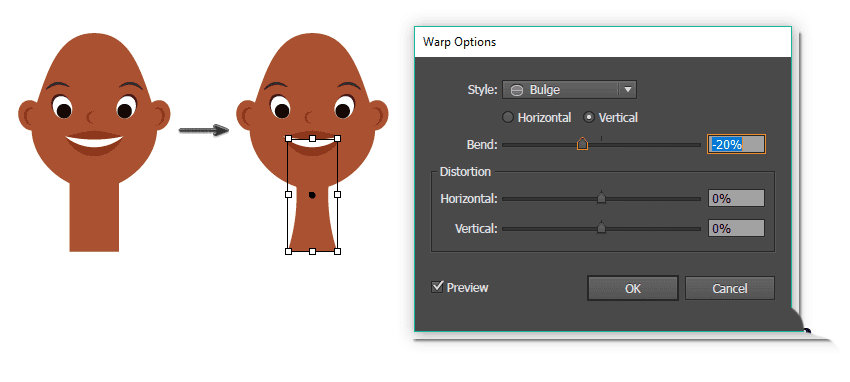
第9步、为了完成头部,让我们添加一些卷曲的头发。在脑后画一个大圆圈。保持选中状态并转到对象>路径>添加锚点。做几次,你会注意到如何在圆上均匀添加锚点。